REGZA 42Z7の取扱説明書・マニュアル [全116ページ 9.10MB]
manual.pdf?no=83298&fw=1&pid=15553
http://www.toshiba-living.jp/.../manual.pdf?no=83298&fw=1&pid=15553 - 9.10MB
- キャッシュ
36031view
116page / 9.10MB
70録画機器やネ トワ ク機器の準備をする準備編ホ ムネ トワ クの接続・設定をする❶ で機器を選び、 を押す● を押すたびに、「登録 」と「解除 」が交互に切り換わります。アクセス機器の登録登録MACアドレスXX-XX-XX-XX-XX-XXXX-XX-XX-XX-XX-XXXX-XX-XX-XX-XX-XX登録完了登録する機器に で をつける❷ 登録・解除の設定がすべて終わったら、 で「登録完了」を選び、を押す最大音量制限設定● 機器(DMC)から本機の音量を操作する際の最大音量を制限することができます。● 「100」までの範囲で設定できます。(お買い上げ時は「50」に設定されています)❶ 音量の上限値を で設定し、 を押す サーバー機能設定● 本機のサーバー機能を使うと、本機に接続されたUSBハードディスクの録画番組を、ホームネットワーク上のDTCP-IP対応PCソフトウェアやDT CP-IP対応テレビなどで視聴することができます。● 本機のサーバー機能を使う場合は、以下の設定をします。1 (ふたの中)を押し、 と で「接続機器設定」⇨「外部連携設定」⇨「 サーバー機能設定」の順に進む2 設定する項目を で選んで を押し、以降の手順で設定するサーバー機能アクセス制限アクセス機器の登録使用しない--サーバー機能設定サーバー機能● 本機のサーバー機能の使用方法を設定します。❶ で以下から選び、 を押す 使用しない······ サー バー機能を使用しません。 使用する(常時) ··· 本機の電源が「待機」や「切」のときにもサーバー機能を使用できます。 使用する(標準) ··· 本機の電源が「待機」や「切」の場合、配信や録画およびダビングをしていない状態が30分間続くとサーバー機能が停止し、その後電源を入れるまで配信できなくなります。● サーバー機能を使用する場合、ネットワーク環境によってはセキュリティ上の問題が起こる可能性があります。状況に応じて、次の「アクセス制限」および「アクセス機器の登録」の設定をしてください。アクセス制限● 本機にアクセスできる機器 (DTCP-IP 対応PCソフトウェア、DTCP-IP対応テレビ)を制限するかしないかを設定します。※ 「制限しない」に設定した場合、無線LAN環境や他人の機器が接続されている可能性があるネットワークでは、私的使用の範囲を超えて録画番組が他人に公開されるおそれがあります。ネットワークの安全が確認できない場合には、「制限する」に設定します。❶ で以下から選び、 を押す 制限しない··· ネットワーク上のすべての機器からアクセスできます。 制限する ······ 次の「アクセス機器の登録」で登録した機器でのみアクセスできます。アクセス機器の登録● 「アクセス制限」を「制限する」に設定した場合、本機にアクセスする機器を登録または解除します。● 機器はMACアドレスで特定されます。機器のMACアドレスの確認方法は、機器の取扱説明書でご確認ください。❶ 機器を で選び、 を押す● を押すたびに、「登録 」と「解除 」が交互に切り換わります。❷ 登録・解除の設定がすべて終わったら、 で「登録完了」を選び、を押す 本機の情報● ホームネットワークに接続された機器から本機を識別するための情報(デバイスネーム)を設定することができます。● お買い上げ時は本機の形名 (例:REGZA-42Z7)に設定されています。1 (ふたの中)を押し、 と で「接続機器設定」⇨「外部連携設定」⇨「 本機の情報」の順に進む2 を押し、文字入力画面で新しい名前を入力する● 文字入力方法については操作編の25をご覧ください。● 15文字以内で設定します。使用できる文字は半角大文字英数字と「-」です。本機の情報デバイスネームREGZA-42Z7録画機器やネットワーク機器の準備をするホームネットワークの接続・設定をする つづき
参考になったと評価
 42人が参考になったと評価しています。
42人が参考になったと評価しています。
その他の取扱説明書
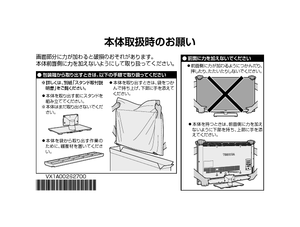
838 view

2971 view

1769 view









 42人が参考になったと評価しています。
42人が参考になったと評価しています。



